Windows10配置Python3开发环境
下载Python3.7.9
常用的Python发行版有两个,一个是官网的Python(CPython),一个是Conda
- 官网下载Python
Python官网: https://www.python.org/ftp/python/
- 下载Miniconda
- Conda官网:https://repo.anaconda.com/miniconda/
- 国内镜像:https://repo.anaconda.com/miniconda/
- 清华镜像:https://mirrors.tuna.tsinghua.edu.cn/anaconda/miniconda/
配置conda
conda与anaconda、miniconda的区别
- Conda:一个包管理器。Anaconda是一个发行包,conda可以理解为一个工具,也是一个可执行命令,其核心功能是包管理与环境管理。包管理与pip的使用类似,环境管理则允许用户方便地安装不同版本的python并可以快速切换。
- Anaconda:一个打包的集合器皿。里面预装好了conda、某个版本的python、众多packages、科学计算工具等等,所以也称为Python的一种发行版。
- Miniconda:顾名思义,它只包含最基本的内容——python与conda,以及相关的必须依赖项,对于空间要求严格的用户,Miniconda是一种选择。
添加环境变量
本文Miniconda安装位置为D:\Applications\Miniconda3
1 | D:\Applications\Miniconda3 |
设置国内镜像
通过以下命令在用户目录下创建.condarc文件:
1 | conda config --set show_channel_urls yes |
编辑.condarc,文件内容如下:
1 | channels: |
修改默认包安装位置
编辑.condarc,追加文件内容如下:
1 | envs_dirs: |
设置pip cache目录
1 | pip config set global.cache-dir "D:\Applications\Miniconda3\pip-cache" |
conda 常用命令
1 | # 激活虚拟环境 |
pip 管理项目依赖
pipreqs: https://github.com/bndr/pipreqs
将项目中使用到的包导出到 requirements.txt
1 | pip install pipreqs |
- –force: requirements.txt 存在则覆盖
- –encoding=utf-8: 设置打开文件的编码
- –proxy: 设置代理,否则国内无法访问 PyPi server
移除不在 requirements.txt 中的包, 新建 clean.bat ,文件内容如下
1 | @echo off |
常见问题
创建虚拟环境时,如果出现以下报错,则将.condarc中的https://更改为http://
1 | CondaSSLError: OpenSSL appears to be unavailable on this machine. OpenSSL is required to |
配置pip
设置国内镜像
- 临时使用
可以在使用 pip 的时候在后面加上-i参数,指定 pip 源
1 | pip install xxx -i http://mirrors.aliyun.com/pypi/simple/ |
- 永久修改
- Linux
修改 ~/.pip/pip.conf (没有就创建一个),内容如下:
1 | [global] |
- Windows
在 user 目录中创建一个 pip 目录,如:%USERPROFILE%\pip,新建文件 pip.ini,内容如下:
1 | [global] |
修改默认包安装位置
以官网下载Python(CPython)为例,Python安装位置为D:\Applications\Python。
- 安装目录解释
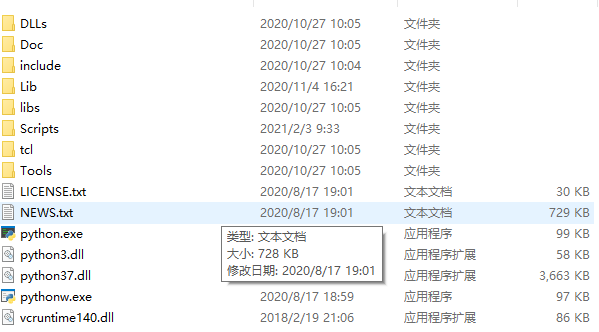
Python 目录/文件的具体用途:
- DLLs Python 自己使用的动态库
- Doc 自带的 Python 使用说明文档(如果上面安装时不选择,应该会没有,这个没具体试过)
- include 包含共享目录
- Lib 库文件,放自定义模块和包
- libs 编译生成的 Python 自己使用的静态库
- Scripts 各种包/模块对应的可执行程序。安装时如果选择了 pip。那么 pip 的可执行程序就在此!
- tcl 桌面编程包
pip 包默认安装位置是%USERPROFILE%\AppData\Roaming\Python\Python37\Lib\site-packages
- 修改配置文件
命令行输入:python -m site -help
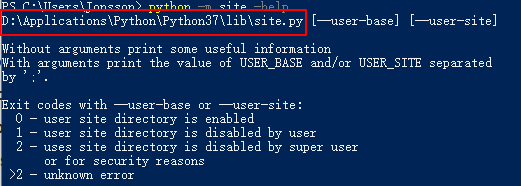
修改配置文件,配置文件位置为:D:\Applications\Python\Python37\Lib\site.py
 内容如下
内容如下
1 | USER_SITE = 'D:\Applications\Python\Python37\Lib\site-packages' |
设置 pip cache 目录
1 | pip config set global.cache-dir "D:\Applications\Python\Python37\pip-cache" |
升级 pip
1 | python -m pip install --upgrade pip |
配置PyQt5开发环境
创建项目
使用Conda创建一个项目,Python版本为3.7

安装pyqt5、pyqt5-tools
Conda中没有pyqt5相关的包,所以我们使用pip安装pyqt5和pyqt5-tools
- 安装pyqt5
这是开发PyQt5最主要的包。
1 | pip install PyQt5 |
- pyqt5-tools
这个可以帮我我们快速开发,例如可以借助包里面的工具(designer),快速设计界面。
1 | pip install pyqt5-tools |
如何配置designer?
如下图所示配置designer.exe文件位置,例如D:\Applications\Miniconda3\envs\pyqt5-demo\Lib\site-packages\qt5_applications\Qt\bin\designer.exe

如何使用?

主界面如下:

第一行代码
代码如下:
1 | import sys |
运行效果如下:
